Você adiciona um campo estendido data/hora ou data/hora a uma tabela quando precisar armazenar datas e horários. Você pode usar dados de data e hora por uma variedade de motivos pessoais e comerciais, como aniversários, informações de envio e cobrança e cartões de hora.
Neste artigo
Entender campos de data e hora
Quando você usa um banco de dados access, você pode ver valores de data e hora em qualquer número de formatos, como um formato europeu (28.11.2006 ou 28-11-2006), um formato sul-asiático (28/11/2006) ou o formato dos EUA (28/11/2006). Independentemente de como o Access formata os dados de data e hora, e independentemente de como você insira os dados de data ou hora, os campos de data e hora armazenam as datas e horários das seguintes maneiras:
Data/Hora
Date/Time usa números de ponto flutuante de precisão dupla – um sistema também chamado de datas serial. A figura a seguir representa um valor típico de data e hora de série.
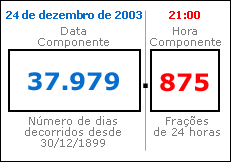
A parte inteiro do valor, à esquerda do ponto decimal, representa a data. A parte fracionária, à direita do ponto decimal, representa a hora.
O número neste número representa 24 de dezembro de 2003, às 21h. O componente date é o número de dias inteiros decorridos desde a data inicial ou "base" de 30/12/1899. Neste exemplo, 37.979 dias passaram de 30/12/1899 a 24/12/2003. O componente de tempo é uma fração de um dia de 24 horas. Portanto, um valor de 0,875 multiplicado por 24 horas é igual a 21 horas ou 21h.
Os valores negativos no componente de data representam datas anteriores à data base. Por exemplo, um valor de -1 como o componente de data é resolvido para um dia antes da data base ou 29/12/1899.
Os valores de data válidos variam de -657.434 (1º de janeiro de 100 d.C.) a 2.958.465 (31 de dezembro de 9999 d.C.). Os valores de tempo válidos variam de 0,0 a 0,9999 ou 23:59:59.
Armazenar os valores de data e hora como números permite que você execute um grande número de cálculos em dados de data e hora. Por exemplo, você pode calcular um número total de horas trabalhadas (para um cartão de tempo) ou determinar a idade de uma fatura.
Data/Hora Estendida
Data/Hora As datas e horários estendidos são armazenados em uma cadeia de caracteres codificada de 42 bytes. Uma data é armazenada em um tipo longo sem sinal que dá suporte a um intervalo de 1-1-1 AD a 9999 AD. O tempo é armazenado em um tipo longo sem sinal com base na seguinte fórmula:
= (datehour * 3600 + dateminute * 60 + datesecond) * PowerOfTen(TimeScale) + fractionalSeconds
Para obter mais informações, consulte Usando o tipo de dados estendido data/hora.
Adicionar um campo de data e hora no Modo de Exibição de Folha de Dados
Você pode adicionar um campo Data/Hora a uma tabela nova ou existente no Modo de Exibição de Folha de Dados.
Adicionar a uma tabela existente
-
Abrir a tabela no modo de exibição Datasheet
-
Se necessário, role horizontalmente para o primeiro campo em branco.
-
Na coluna Nome do Campo , selecione a primeira linha em branco e digite um nome para o campo.
-
Selecione a célula adjacente na coluna Tipo de Dados e selecione Data/Hora ou Data/Hora Estendida na lista.
-
Salve as alterações.
Adicionar um campo Data/Hora a uma nova tabela
-
Na guia Criar, no grupo Tabelas, clique em Tabela.
-
Clique em Salvar

-
Clique com o botão direito do mouse na guia documento da nova tabela e clique em Exibição de Design.
-
Na coluna Nome do Campo , selecione a primeira linha em branco e digite um nome para o campo.
-
Selecione a célula adjacente na coluna Tipo de Dados e selecione Data/Hora ou Data/Hora Estendida na lista.
-
Salve as alterações.
Adicionar um campo de data e hora na exibição Design
Você pode adicionar um campo Data/Hora a uma tabela nova ou existente no Modo de Exibição de Design.
Adicionar a uma tabela existente
-
Abra a tabela noModo de Exibição de Design.
-
Na coluna Nome do Campo , selecione a primeira linha em branco e digite um nome para o campo.
-
Selecione a célula adjacente na coluna Tipo de Dados e selecione Data/Hora ou Data/Hora Estendida na lista.
-
Salve as alterações.
Adicionar a uma nova tabela
-
Na guia Criar, no grupo Tabelas, clique em Tabela.
-
Clique em Salvar e, na caixa de diálogo Salvar Como , insira um nome para a nova tabela.
-
Clique com o botão direito do mouse na guia documento da nova tabela e clique em Exibição de Design.
-
Na coluna Nome do Campo , selecione a primeira linha em branco e digite um nome para o campo.
-
Selecione a célula adjacente na coluna Tipo de Dados e selecione Data/Hora ou Data/Hora Estendida na lista.
-
Salve as alterações.
Definir propriedades do campo de data e hora
Quando você usa a exibição Design para adicionar um campo Data/Hora a uma tabela, você pode definir e alterar todas as propriedades para o campo.
-
Na guia Geral na seção inferior do designer de tabela, em Propriedades de Campo, localize a propriedade que você deseja alterar.
-
Selecione o campo ao lado do nome da propriedade.
-
Selecione o campo ao lado do nome da propriedade. Dependendo da propriedade, você pode inserir dados, iniciar o Construtor de Expressões clicando em

Para obter informações sobre como usar cada propriedade de campo, selecione a propriedade e pressione F1.
Excluir um campo de data e hora
Você pode usar a exibição datasheet ou a exibição Design para excluir um campo Estendido data/hora ou data/hora de uma tabela.
Aviso Quando você exclui um campo De data/hora ou data/hora estendido que contém dados, você perde esses dados permanentemente – não é possível desfazer a exclusão. Por esse motivo, faça um backup do banco de dados antes de excluir todos os campos da tabela ou outros componentes do banco de dados.
Excluir no modo de exibição Datasheet
-
Abra a tabela no Modo Folha de Dados.
-
Localize o campo Data/Hora ou Data/Hora Estendido, clique com o botão direito do mouse na linha de cabeçalho (o nome) e clique em Excluir Campo.
-
Clique em Sim para confirmar a exclusão.
Excluir na exibição Design
-
Abra a tabela do modo Design.
-
Clique no seletor de linha (o quadrado em branco) ao lado do campo Data/Hora ou Data/Hora Estendido e pressione DELETE ou clique com o botão direito do mouse no seletor de linha e clique em Excluir Linhas.
-
Clique em Sim para confirmar a exclusão.
Referência de propriedade de campo de data e hora
Esta tabela lista as propriedades do campo Data/Hora e descreve o que cada um faz.
|
Propriedade |
Uso |
|---|---|
|
Formatar |
Insira caracteres de formatação personalizados para definir um formato de exibição. Os formatos definidos aqui aparecem em folhas de dados, formulários e relatórios. |
|
Locais decimais (somente data/hora estendidas) |
Insira uma precisão fracionária para especificar o número de dígitos à direita do ponto decimal (1-7). |
|
Máscara de entrada |
Insira uma cadeia de caracteres de máscara de entrada ou clique em Para obter mais informações sobre como criar e usar máscaras de entrada, consulte o artigo Criar uma máscara de entrada para inserir valores de campo ou controle em um formato específico. |
|
Legenda |
Especifica o nome do campo Data/Hora. Se não especificar uma legenda, o Access aplica o nome de campo predefinido. |
|
Valor Padrão |
Especifica o valor que aparece automaticamente num campo quando cria um novo registo. Por exemplo, pode introduzir uma função como Data() para apresentar automaticamente a data de hoje. |
|
Regra de Validação |
Especifica os requisitos dos dados introduzidos num registo completo, num campo individual ou num controlo num formulário ou relatório. Quando um utilizador introduz dados que violam a regra, pode utilizar a propriedade Texto de Validação para especificar a mensagem de erro resultante. Comprimento máximo: 2048 carateres. Para obter mais informações sobre como criar regras de validação, veja o artigo Criar uma regra de validação para validar dados num campo. |
|
Texto de Validação |
Especifica o texto na mensagem de erro que aparece quando os utilizadores violam uma regra de validação. Comprimento máximo: 255 carateres. Para obter mais informações sobre como criar regras de validação, veja o artigo Criar uma regra de validação para validar dados num campo. |
|
Obrigatório |
Quando esta propriedade está definida como Sim, tem de introduzir um valor no campo ou em quaisquer controlos vinculados ao campo. Além disso, o valor não pode ser nulo. |
|
Indexado |
Utiliza um índice para acelerar as consultas, a ordenação e as operações de agrupamento que são executadas em grandes quantidades de dados. Também pode utilizar índices para impedir que os utilizadores introduzam valores duplicados. Escolhas:
|
|
Modo IME |
Especifica um Input Method Editor, uma ferramenta para utilizar versões em inglês do Access com ficheiros criados em versões japonesas ou coreanas do Access. Valor predefinido: Sem Controlo. Para obter mais informações sobre como utilizar esta propriedade, prima F1. |
|
Modo de Frase IME |
Especifica o tipo de dados que pode introduzir com um Input Method Editor. Para obter mais informações sobre como utilizar esta propriedade, prima F1. |
|
Alinhar Texto |
Especifica o alinhamento dos dados num campo Data/Hora. Escolhas:
|
|
Mostrar Selecionador de Data |
Mostra ou oculta um controlo de calendário de pop-up que é apresentado quando os utilizadores clicam nos campos Data/Hora. Predefinição: para datas. Selecione Nunca para ocultar o controlo. Se você usar uma máscara de entrada para um campo Data/Hora, o controle Selecionador de Data ficará indisponível independentemente da maneira como você configura essa propriedade. |










